Parhaat Denoise-sovellukset videoille viljavaikutelman poistamiseksi
Oletko koskaan nähnyt videota, joka näyttää rakeiselta ja jossa on ylimääräisiä suodattimia, jotka tekevät videon katsomisen vaikeaksi? Ja joistakin muista syistä se saa silmäsi kipeäksi, mikä vaikeuttaa videon tapahtumien näkemistä. Nykyään videoihin on yleensä yhdistetty tehosteita ja suodattimia, jotta ne näyttävät hyvältä näytöllä. Mutta se näyttää vain jossain vaiheessa ei-toivotulta ja tekee videostasi epämiellyttävän, etenkin jos käytät kohinaefektisuodatinta. Kohina on sekoitus videon eri kirkkaus- tai värivaihteluita.
Oletetaan, että sinulla on video, joka näkyy tällaisena näytöllä, joten haluat poistaa sen. Paras asia, jonka voit tehdä tämän poistamiseksi, on vaimentaa videota. Se poistaa likaa muistuttavan videokohinan tehdäkseen videostasi puhtaamman. Sen avulla voit tarjota katsojillesi luonnollisen ja erinomaisen katselukokemuksen. Mitä odotat? Siirry seuraaviin osiin oppiaksesi kuinka vaimentaa videota eri tavoin.

SIVUN SISÄLTÖ
Osa 1. Kuinka vaimentaa videon kohinaa tietokoneessa
1. Vidmore Video Converter
Etsitkö sovellusta, joka toimii ilman Internet-yhteyttä? Siinä on aloittelijaystävällinen käyttöliittymä, jota on helppo käyttää ja hallita. Ja onko sinulla sisäänrakennettuja ominaisuuksia, jotka voivat auttaa sinua suorittamaan tehtäväsi? Siinä tapauksessa voit luottaa Vidmore Video Converter kun se tarkistaa luettelon. Siinä on muunnin, valmiit teemat, kollaasivalmistajat ja lisätyökalut yhdessä osiossa. Vaikka olisit aloittelija tai ammattilainen tällä alalla, voit nopeasti hallita sisäänrakennetut ominaisuudet ja muokkaustyökalut.
Tämä ohjelma voi auttaa sinua poistamaan kohinan videostasi muutamalla napsautuksella, eikä kuluta aikaasi. Siinä on sisäänrakennettu työkalu, jonka avulla voit parantaa videosi laatua eri tavoin. Yksi tapa on poistaa videon kohina poistaaksesi videossasi näkyvän lian ja tehdäksesi siitä puhtaamman. Jatka annettuihin vaiheisiin oppiaksesi vaimentamaan videota käyttämällä parasta videon vaimennusohjelmistoa.
Vaihe 1. Lataa ja asenna Vidmore Video Converter
Saadaksesi täydelliset käyttöoikeudet, lataa ja asenna ohjelma työpöydällesi. Kun asennus on valmis, avaa ohjelma aloittaaksesi.
Vaihe 2. Valitse Video Enhancer
Klikkaa Työkalupakki -välilehti ylävalikkopalkista ja etsi Videonparannus hakuluettelosta. Kun avaat työkalun, napsauta (+) -kuvaketta lisätäksesi videon, jonka kohinan haluat vaimentaa. Se avaa työpöydän kansion ja valitsee videon, jolle haluat suorittaa videon häiriönpoistotoimenpiteen.
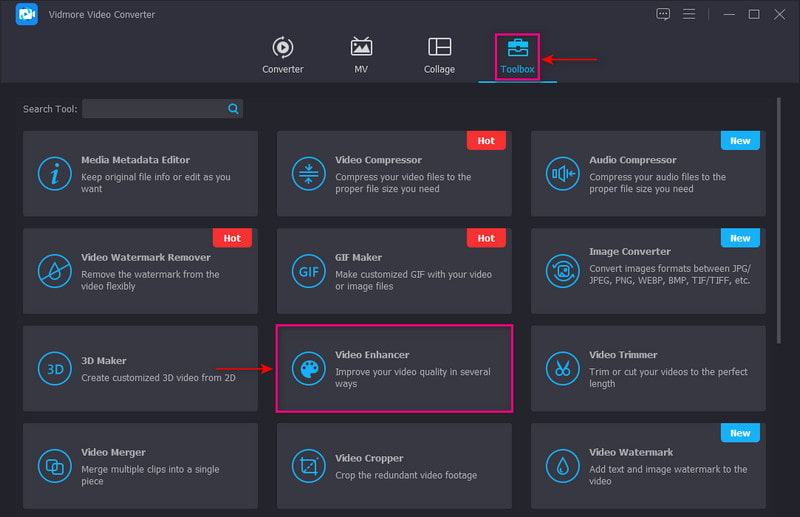
Vaihe 3. Poista videokohina
Näet seuraavat vaihtoehdot videon laadun parantamiseksi näytölläsi. Laita valintamerkki vieressä olevaan ruutuun Poista videomelu vaihtoehto. Tämä toiminto voi auttaa poistamaan likaa muistuttavan videokohinan, joka voi tehdä videostasi puhtaamman. Lisäksi voit leikata tarpeettomat osat pois videostasi käyttämällä Leikata vaihtoehto.
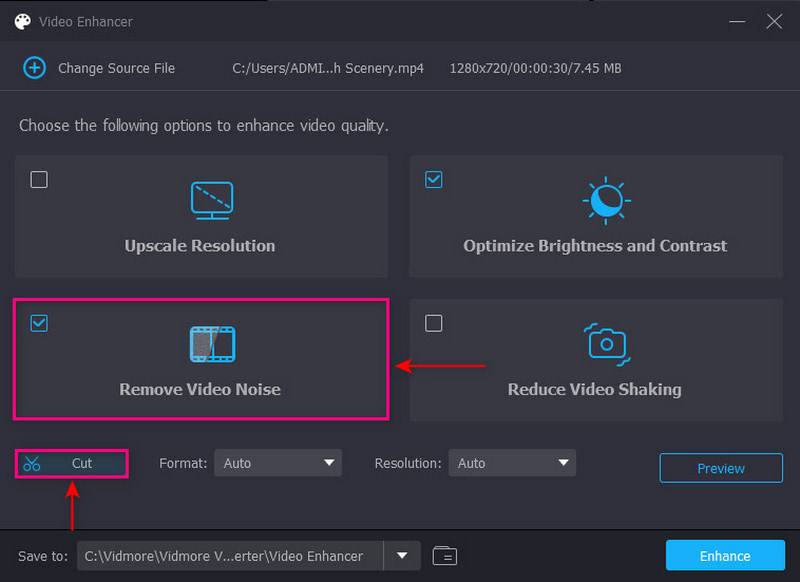
Vaihe 4. Vie videotiedosto
Voit valita haluamasi muodon ja resoluution parannettujen videolaatuasetusten alta. Kun olet valmis, napsauta näytön oikeassa alakulmassa olevaa Paranna-painiketta tallentaaksesi kohinanvaimennusvideosi kansioon.
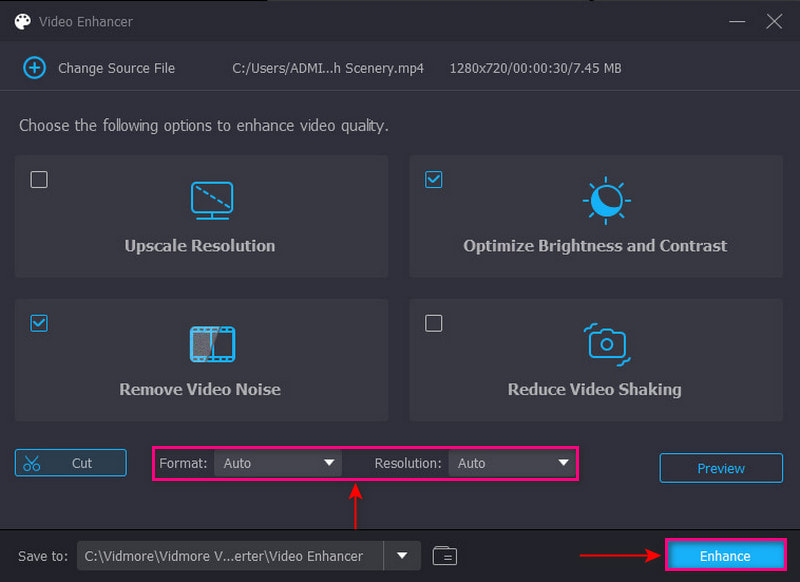
2. Adobe Premiere Pro
Adobe Premiere Pro on videoeditointialusta, jonka avulla käyttäjät voivat tehdä ja muokata ammattimaisia projekteja. Siinä on sisäänrakennettuja ominaisuuksia, jotka yhdistävät animaatioita, ääntä, kuvia, tekstiä, siirtymiä ja videoita. Siinä on helppokäyttöisiä ominaisuuksia ja työkaluja, joiden avulla voit aloittaa projektisi nopeasti ja vaivattomasti. Tämä ohjelma pystyy vaimentamaan videon kohinan käyttämällä tehostetta nimeltä mediaani. Opi käyttämään Adobe Premiere Denoiser -videota seuraavien vaiheiden avulla.
Vaihe 1. Ensinnäkin, avaa ohjelma työpöydältäsi. Lataa seuraavaksi videosi aikajanalle ja siirry kohtaan Tehosteet-paneeli, missä Mediaani sijaitsee. Vedä ja pudota sen jälkeen mediaanitehoste videoosi.
Vaihe 2. Valitse maski suorakulmion, ympyrän tai kynän muodossa Tehosteiden hallinta paneeli. Siirrä seuraavaksi maskia näytöllä ja muuta sen kokoa peitetyn alueen mukaan. Muuta sen jälkeen Feather-asetukseksi 100, jolloin efektissä ei ole näkyvää reunaa ja sileyttä. Jos haluat peittää videosi kaikki rakeiset alueet, sinun on toistettava prosessi.
Vaihe 3. Vähennä videosi kohinaa muokkaamalla tehosteasetuksia. Vaikutus ei jätä pois rakeisuutta, mutta auttaa sinua hämärtämään sitä.

Osa 2. Videon melun poistaminen Androidissa ja iPhonessa
Muokkaatko mieluummin älypuhelimella? Jos kyllä, voit luottaa PowerDirectoriin. Tämä mobiilisovellus on käytettävissä Android- tai iPhone-laitteilla. Sitä käytetään yleisesti videoiden leikkaamiseen, muokkaamiseen, tarkentamiseen ja jakamiseen. Siinä on sisäänrakennettu ominaisuus, joka auttaa poistamaan tai vähentämään kohinaa ja rakeista videota. Näin voit tuottaa laadukkaan videon, jonka haluat. Aloita prosessi luottamalla annettuihin vaiheisiin.
Vaihe 1. Avaa sovellus mobiililaitteellasi. Lisää seuraavaksi videosi pääaikajanan raidalle. Klikkaa Media -kuvaketta, siirry kohtaan Video ja valitse video, jonka kohinan haluat poistaa.
Vaihe 2. Voit vaimentaa videota napauttamalla videotasi ja valitsemalla Ihon tasoittaja valikon vaihtoehdoista. Nosta sitten videosi ihon sileyttä 100:aan. Siirry sitten kohtaan Säätösitten Terävyys, ja nosta Terävyys arvoon 100.
Vaihe 3. Kun olet selvittänyt, napsauta Tallentaa -kuvake tallentaaksesi puhtaan ja ilman rakeista vaikutusta tiedostokansioosi.
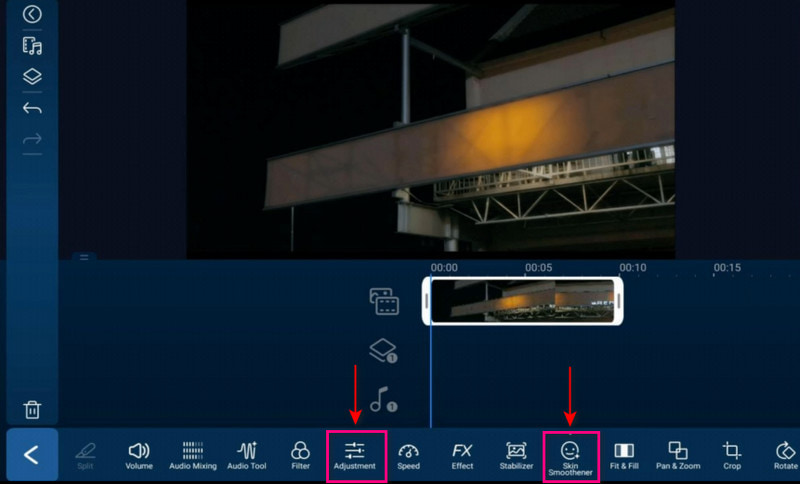
Osa 3. Usein kysyttyä Denoise-videosta
Mitä denoise on videoeditaatiossa?
Videon kohinanpoistoprosessi on menetelmä, jolla poistetaan videossa näkyvä kohina. Menetelmät on jaettu kahteen: spatiaalinen videokohinanpoisto ja temporaalinen videokohinanpoistomenetelmä. Tilavideon kohinanpoistomenetelmä on, jossa kuvan kohinanvaimennus sovelletaan jokaiseen ruutuun. Sitä vastoin temporaalinen videon kohinanpoistomenetelmä vähentää kohinaa kehysten välillä.
Mikä on melun tarkoitus?
Kohinanpoistoprosessi on poistaa kohina kohinaisesta kuvasta kuvan palauttamiseksi. Kuva saattaa menettää joitakin yksityiskohtia, kun se käy läpi kohinanpoistoprosessin. Kohinaa, reunaa ja tekstuuria on vaikea erottaa kohinan vaimentamisesta, koska nämä ovat korkeataajuisia komponentteja.
Mitä vilja on videoeditaatiossa?
Näytölle satunnaisesti hajallaan olevia pilkkuja kutsutaan filmirakeiksi. Nämä pienet hiukkaset ovat hajallaan esineitä koko kuvassa.
Mikä on viljan käyttö videossa?
Viljan levittäminen ja käyttäminen videossa saa sen näyttämään luonnollisemmalta näytöllä. Lisäksi se tekee kuvamateriaalistasi uskottavampaa, mikä voi houkutella enemmän yleisöä. Sen avulla näyttää siltä, että video on muokkaamaton ja koskematon.
Johtopäätös
Siinä se on! Olet oppinut kuinka poistaa viljaa videosta käyttämällä useita videoeditoreja. Sen avulla voit parantaa katsojan kokemuksen laatua katsoessaan videotasi. Jos haluat poistaa melua tai rakeita videoistasi, voit käyttää yllä mainittua menetelmää. Mikä tärkeintä, sinun tulee käyttää sovellusta, joka vastaa tarpeitasi ja odotuksiasi. Ja niin, parempi käyttää Vidmore Video Converteria tehtäväsi suorittamiseen.


